|
Stap 1
Selectie alles selecteren
Afbeelding rand toevoegen 1 pixel met je
donkere kleur
Afbeelding rand toevoegen 1 pixel met je
lichte kleur
Afbeelding rand toevoegen 1 pixel met je
donkere kleur
Selectie omkeren
Effecten 3 d effecten afschuining met de
volgende instelling
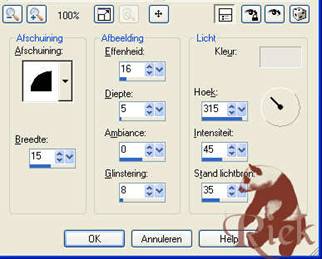
Afbeelding rand
toevoegen 2 pixels selecteer de rand en vul
hem met je goudpatroon
Selectie alles selecteren
Afbeelding rand toevoegen 1 pixel met je
donkere kleur
Afbeelding rand toevoegen 1 pixel met je
lichte kleur
Afbeelding rand toevoegen 1 pixel met je
donkere kleur
Selectie omkeren
Effecten 3 d effecten afschuining met de
zelfde instelling als eerst
Stap 2
Afbeelding rand toevoegen 20 pixels met je
donkere kleur en selecteer de rand met je
toverstaf
Effecten insteekfilter L&K Landofwondersite
L en K’s Trouble met de volgende instelling
Als de kleur niet helemaal naar je zin is
omdat je bv een ander plaatje hebt genomen
dan kan je altijd nog via aanpassen
kleurtoon en verzadiging inkleuren de rand
de juiste kleur geven
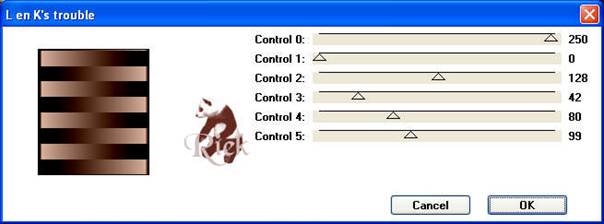
Effecten 3d effecten
afschuining binnen met dezelfde instelling
als bij stap 1
Stap 3
Herhaal heel stap 1
Stap 4
Afbeelding rand toevoegen 20 pixels met je
donkere kleur en selecteer de rand met je
toverstaf
Effecten insteekfilter L&K Landofwondersite
L en K’s Pia met de volgende instelling
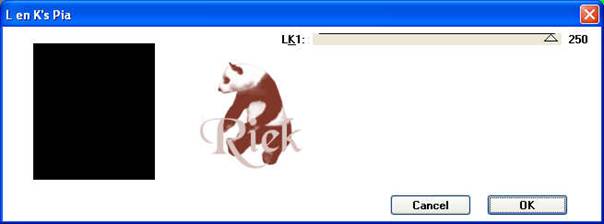
Selectie niets
selecteren
Selecteer nu de twee zwarte vlakken in je
rand met je toverstaf en vul dit met je
lichte kleur
Effecten texturen mozaïek glas met de
volgende instelling
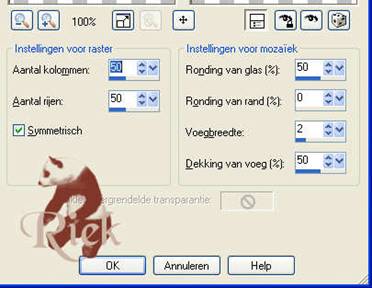
Selectie niets
selecteren
Selectie alles selecteren
Selectie omkeren en stel hem in op 20 pixels
Effecten 3d effecten afschuining binnen met
de zelfde instelling als eerst
Stap 5
Herhaal heel stap 1
Stap 6
Afbeelding rand toevoegen 20 pixels met je
donkere kleur en selecteer de rand met je
toverstaf
Zet je achtergrond op verloop en zoek je
voorgrond achtergrond verloop op en vul
hiermee je rand
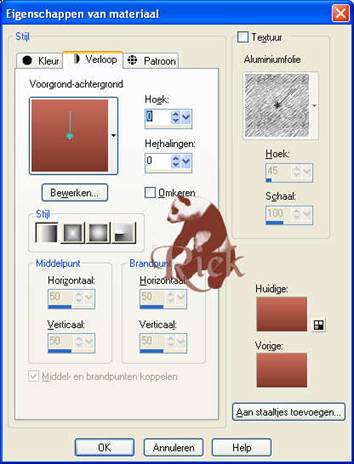
Effecten 3 d effecten
afschuining met de zelfde instelling als
eerst
Stap 7
Afbeelding rand toevoegen 2 pixels selecteer
de rand en vul hem met je goudpatroon
Stap 8
Open je corner kopieer deze en plak hem als
nieuwe laag en zet hem in de linker
bovenhoek
Effecten 3d effecten slagschaduw met de
volgende instelling
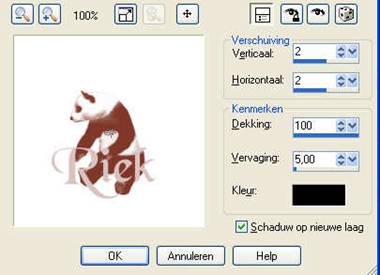
Dupliceer de laag
Afbeelding omdraaien
Afbeelding spiegelen en geef aan deze laag
ook weer een slagschaduw
Lagen samenvoegen alle lagen samenvoegen
Stap 9
Afbeelding formaat wijzigen en stel hem in
op 350 pixels
Aanpassen scherpte verscherpen
Nu nog je watermerk erin en je kan hem
exporteren als jpeg
Dit was mijn eindresultaat

Veel
plezier met deze les
Liefs riek
Niets uit deze les mag worden gekopieerd of
zonder toestemming van mij ergens anders
worden geplaatst 18-05-2005
|